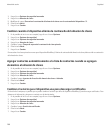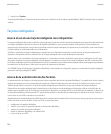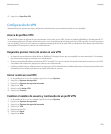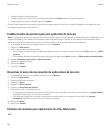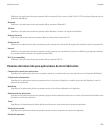6. Haga clic en Especificar PIN.
Configuración de VPN
Dependiendo de las opciones que haya configurado su administrador, esta característica podría no ser compatible.
Acerca de perfiles VPN
Un perfil VPN contiene la información que necesita para iniciar sesión en una VPN. Si tiene un dispositivo BlackBerry® activado para Wi-Fi®
y si su empresa utiliza una VPN para controlar el acceso a su red, es posible que pueda iniciar sesión en la VPN y acceder a la red de su empresa
con una red Wi-Fi. En función de su empresa, es posible que disponga de más de un perfil VPN en el dispositivo. Para obtener más información
sobre perfiles VPN, póngase en contacto con el administrador.
Requisitos previos: Inicio de sesión en una VPN
• Su cuenta de correo electrónico debe utilizar un BlackBerry® Enterprise Server que sea compatible con esta característica. Para obtener
más información, póngase en contacto con el administrador.
• Si tiene un dispositivo BlackBerry activado para Wi-Fi®, la red Wi-Fi a la que se conecta su dispositivo debe admitir conexiones a una VPN.
Para obtener más información, póngase en contacto con el administrador.
• Si utiliza un identificador de software para iniciar sesión en una VPN, el identificador de software debe estar en el dispositivo y la información
del identificador de software que aparece en el perfil VPN debe ser correcta.
Iniciar sesión en una VPN
1. En la pantalla de inicio o en una carpeta, haga clic en el icono Opciones.
2. Haga clic en Opciones de seguridad.
3. Haga clic en Opciones de seguridad avanzada.
4. Haga clic en VPN.
5. Active la casilla Activar VPN.
6. Haga clic en Conectar.
Cambiar el nombre de usuario y contraseña de un perfil VPN
1. En la pantalla de inicio o en una carpeta, haga clic en el icono Opciones.
2. Haga clic en Opciones de seguridad.
3. Haga clic en Opciones de seguridad avanzada.
4. Haga clic en VPN.
5. Resalte un perfil VPN.
6. Pulse la tecla Menú.
7. Haga clic en Editar.
Manual del usuario
Seguridad
295